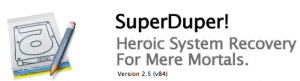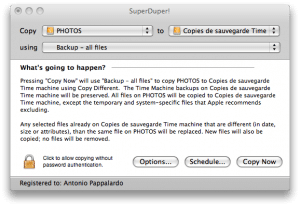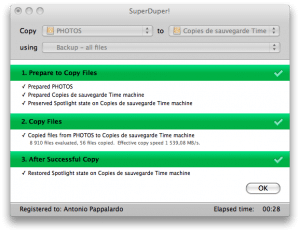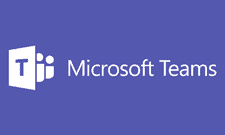Ne vous est-il jamais arrivé de perdre tout ou une partie de vos données ? Le contenu d’une clé USB oubliée dans un jean, passé à la machine à laver ? Une disque dur externe qui tombe par terre et qui, s’il n’est pas explosé, trouve sa tête de lecture… disons dé-axée. Bref autant et possibilités de perdre ses données sans s’y attendre. De nos jours, il est essentiel de trouver un bonne méthode pour sauvegarder afin de pouvoir assurer la pérennité de ses photos, films de vacances en sauvegardant parfois même plusieurs fois vos données sur des disques durs externes, des CD ou bien encore des DVD.
Au hasard comme ça, prenons l’exemple que vous auriez des photos sur votre disque dur.. Ces photos bien évidemment vous y tenez, c’est votre base de données «souvenirs» depuis 1980. On y retrouve même les progrès technologiques d’abord de simples photo scannées, puis des fichiers numériques puis… Bref, ça vous tient à coeur ; comme moi je tiens particulièrement à conserver toutes mes photos.
NB : Certains de mes proches amis, ont quant à eux une autre approche qui consiste à mettre l’ensemble de leurs photo sur Internet, en ligne. Pour ma part, je ne suis pas adepte de cette solution au cours de laquelle on perd beaucoup de temps en trafic web pour envoyer l’ensemble de sa photothèque sur Flickr (au hasard). Qui plus est, si vous retouchez ou modifiez vos photos, il faut alors mettre en ligne à la fois les fichiers originaux, les fichiers modifiés… on ne s’y retrouve plus! Peut-être même que vous avez recours à des négatifs numériques (NEF pour Nikon CR2 pour Canon) et dans ce cas là, ces fichiers seront purement et simplement refusés en ligne car trop volumineux. Bref, ça peut être un complément dans certains cas mais pas viable à long terme selon moi.
J’aimerais donc vous proposer « une » solution que j’ai trouvé pour faire un backup de manière assez simple sous MacOS de toutes mes photos de manière très rapide. J’utilise un petit logiciel qui fonctionne sous Mac et qui s’appelle SuperDuper! Je vais juste dans un premier temps préciser le contexte de ces sauvegardes : pour gérer ma photothèque j’utilise Lightroom (comme je l’expliquais ici). L’ensemble de mes fichiers sont répartis sur mon ordinateur (pour les fichiers bibliothèques Lightroom) et sur un disque dur externe appelé PHOTOS (oui, très recherché :9: ) pour l’ensemble des fichiers numériques : JPEG originaux, fichiers retouchés et négatifs numériques. Pour réaliser mes opérations de backup, j’utilise donc un petit logiciel du nom de SuperDuper! qui coûte environ 22 €.
Ce logiciel dispose d’un interface assez simple, vous pourrez difficilement vous trompez. Dans une certaine mesure, cette technique va vous permettre de simuler la fameuse TimeMachine d’Apple qui sauvegarde l’ensemble de votre machine MacOS.
Choisissez le disque dur Source et le disque dur Destination.
Voici donc la fenêtre de base du logiciel. Choisissons le disque dur source, ici qui contient uniquement toutes mes photos et pour lequel je veux faire une simple copie complète sur une autre disque dur afin d’avoir un double parfaitement identique. Le disque de destination et le disque que j’utilise également pour copies de TimeMachine puisque c’est un disque de 2 To en Raid 1. Autrement dit, ce disque dispose d’une capacité physique de 2 To mais qui est en faîte réellement de 1 To car l’ensemble des données sont toutes écrites en miroir sur deux disques distincts.
Représentons ce que l’on veut faire :
Point important pour la suite, il est important que le disque dur de destination Backup soit formaté en Mac OS étendu (journalisé). En effet, en formatant ainsi votre disque de réception, vous vous assurez de pouvoir utiliser l’option très intéressante de SuperDuper! qui permet de réaliser des copies différentielles. Il s’agit d’un processus qui permet lors de la copie de vérifier ce qui a été modifié ou ce qui a été ajouté et/ou supprimé et pour copié QUE les changements plutôt que de COPIER l’intégralité du disque dur PHOTOS à chaque backup ! Le gain de temps est alors considérable. Vous n’aurez plus d’excuse pour ne pas sauvegarder vos photos (ou n’importe quoi d’autre). Choisissez donc l’option Standard Script – Backup all files sans oublier d’aller dans les options et de sélectionner « Copy différent files from PHOTOS to Copies de Sauvegarde…, pour mon exemple.
Tout est prêt. Lançons la copie!
Fenêtre à la fin de la copie différentielle
Tout est en vert ? C’est bon signe ! Remarquez également que dans les parties 1. et 2., vous verrez le logiciel « verifier » par différents messages les changements du contenu afin, justement, de préparer cette copie différentielle. Je précise à nos amis sur Windows que, si il existe sur Mac des logiciels pour lire des partitions NTFS (MS-Windows), il existe également des applications permettant de lire sous Windows un disque dur formaté « MacOS étendu journalisé » ! Donc pas d’excuse de ce côté là. Votre disque dur reste lisible également sous Windows.
J’ai découvert ce logiciel par hasard après avoir testé pas mal de méthodes. Je cherchais à pouvoir réaliser une seconde copie miroir de l’ensemble de mes photos tout en me gardant la possibilité de visualiser ce disque dur sous Windows… Mais ce qui m’a surtout intéressé dans cette méthode c’est la sauvegarde différentielle qui réduit considérablement le temps de sauvegarde et me permet de faire un backup systématique à chaque ajout de séries de photos ! Parce que s’il me fallait backup mes 80 Go de photos à chaque copie… je suis à peu prés certain que je ne le ferais pas régulièrement! 😀